Otestujte rychlost SSD
Bez ohledu na rychlost, kterou výrobce specifikuje v charakteristikách svého SSD, uživatel vždy chce vše v praxi zkontrolovat. Ale zjistit, jak rychle se disk blíží deklarované bez pomoci programů třetích stran, je nemožné. Nejvíce, co lze udělat, je porovnat, jak rychlé soubory jsou zkopírovány na pevný disk s podobnými výsledky magnetického disku. Abyste zjistili skutečnou rychlost, musíte použít speciální nástroj.
SSD test rychlosti
Jako řešení zvolíme jednoduchý program nazvaný CrystalDiskMark . Má Russified rozhraní a je velmi snadné použití. Tak pojďme začít.
Ihned po spuštění se otevře hlavní okno, které obsahuje všechna potřebná nastavení a informace.
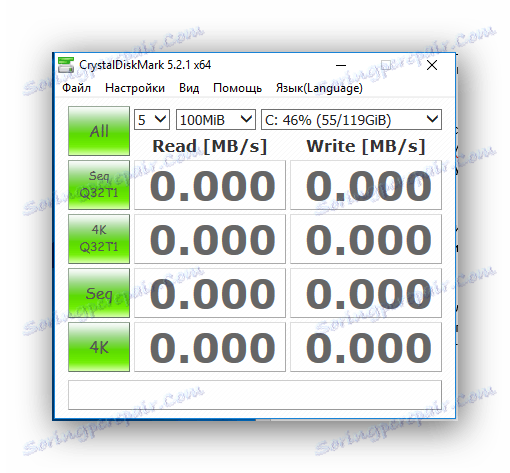
Před zahájením testu nastavte několik parametrů: počet kontrol a velikost souboru. První parametr určuje přesnost měření. Celkově je pro získání správných měření dostačující pět kontrol, které jsou nastaveny standardně. Pokud však chcete získat přesnější informace, můžete nastavit maximální hodnotu.
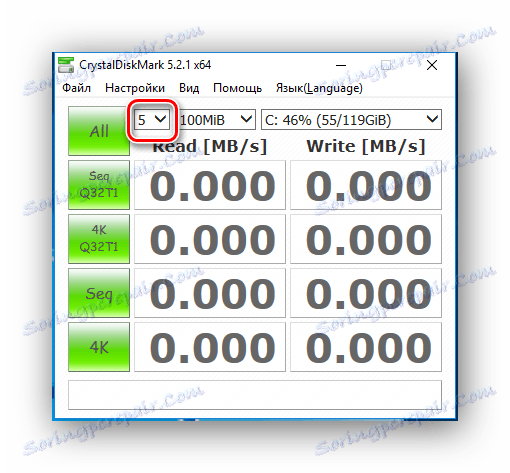
Druhým parametrem je velikost souboru, který bude během testů čten a zapsán. Hodnota tohoto parametru ovlivní jak přesnost měření, tak dobu testu. Aby nedošlo k zkrácení životnosti jednotky SSD, můžete tento parametr nastavit na hodnotu 100 MByte.
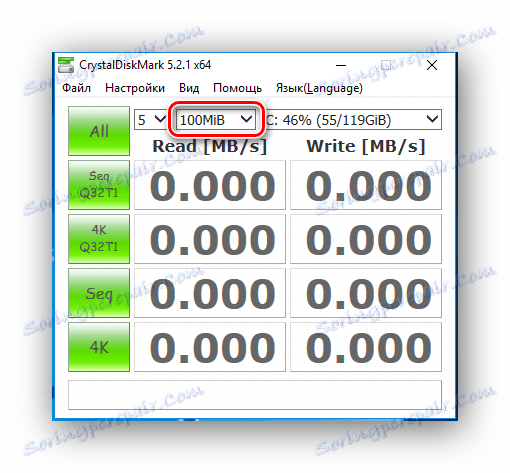
Po nastavení všech parametrů přejděte na výběr disku. Zde je vše jednoduché, otevřete seznam a vyberte jednotku SSD.
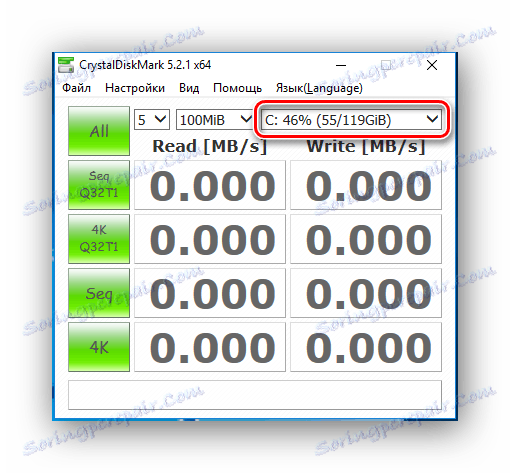
Teď můžete jít přímo na testování. V aplikaci CrystalDiskMark nabízí pět testů:
- Seq Q32T1 - testování sekvenčního zápisu / čtení souboru s hloubkou 32 pro každý proud;
- 4K Q32T1 - testování bloků náhodného záznamu / čtení velikostí 4 kilobajtů s hloubkou 32 proudu;
- Seq - testování sekvenčního záznamu / odečtu s hloubkou 1;
- 4K - testování náhodného záznamu / odečtu s hloubkou 1.
Každá z testů může být spuštěna samostatně, stačí kliknout na zelené tlačítko požadovaného testu a počkat na výsledek.
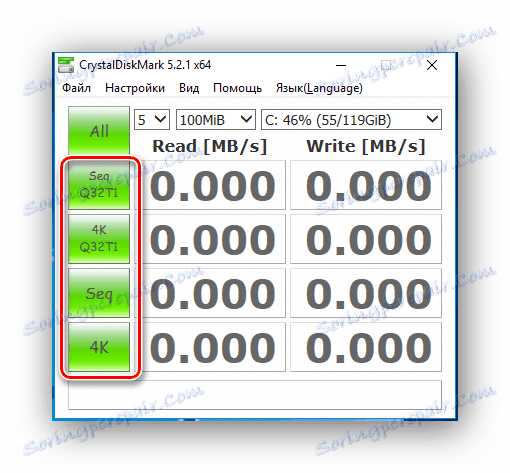
Můžete také provést úplný test kliknutím na tlačítko Vše.
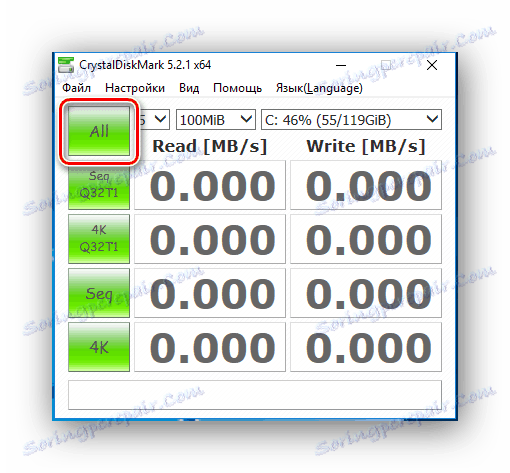
Aby bylo dosaženo přesnějších výsledků, je nutné ukončit všechny (pokud je to možné) aktivní programy (zejména torrenty) a také je žádoucí, aby disk nebyl plnější než polovina.
Protože každodenní používání osobního počítače používá náhodnou metodu čtení a zápisu dat (u 80%), budeme se více zajímat o výsledky druhého (4K Q32t1) a čtvrtého (4K) testu.
Teď analyzujme výsledky našeho testu. Jako "experimentální" jsme použili disk ADATA SP900 s kapacitou 128 GByte. Výsledkem je následující:
- Při postupné metodě jednotka přečte data rychlostí 210-219 Mbit / s ;
- záznam se stejnou metodou je pomalejší - pouze 118 Mb / s ;
- Čtení náhodnou metodou s hloubkou 1 se vyskytuje rychlostí 20 Mbit / s ;
- záznam se stejnou metodou - 50 Mbit / s ;
- čtení a zápis s hloubkou 32 - 118 Mbit / s a 99 Mbit / s .
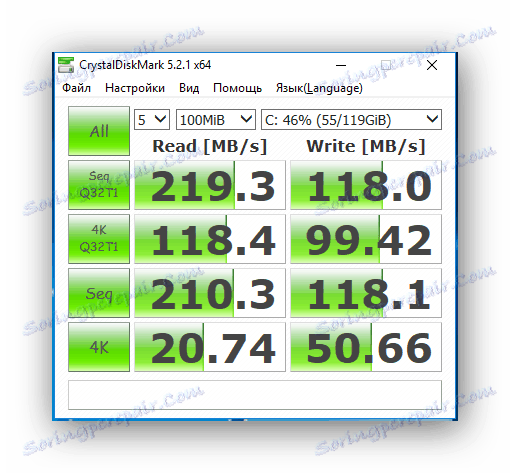
Stojí za to věnovat pozornost skutečnosti, že čtení / zápis se provádí při vysokých rychlostech pouze se soubory, jejichž objem se rovná velikosti vyrovnávací paměti. Stejný je, že větší množství vyrovnávací paměti bude čteno a kopírováno pomaleji.
Takže pomocí malého programu můžeme snadno odhadnout rychlost SSD a porovnat jej s tím, co udávají výrobci. Mimochodem, tato rychlost je obvykle přeceňována a pomocí CrystalDiskMark můžete přesně zjistit, kolik.
